Tài khoản iCloud không chỉ giúp bạn sao lưu dữ liệu, đồng bộ danh bạ, mà còn là “chìa khóa” để bảo vệ, quản lý và tìm lại iPhone nếu chẳng may bị mất. Bạn vừa mua iPhone hoặc đang muốn khai thác hết tiềm năng của thiết bị Apple? Một trong những bước quan trọng đầu tiên bạn cần làm chính là tạo và thiết lập tài khoản iCloud trên iPhone.
Trong bài viết này, bạn sẽ được hướng dẫn chi tiết cách tạo, đăng nhập và tùy chỉnh tài khoản iCloud một cách bài bản, cùng những mẹo thực tế giúp sử dụng iCloud hiệu quả hơn.
I. iCloud là gì và vì sao bạn cần tài khoản iCloud?

1. iCloud là gì?
iCloud là dịch vụ lưu trữ đám mây của Apple, cho phép người dùng iPhone, iPad, Mac… đồng bộ dữ liệu như ảnh, video, tài liệu, danh bạ, ghi chú và nhiều hơn thế nữa. Mỗi tài khoản iCloud đi kèm với một Apple ID, và bạn sẽ có 5GB dung lượng miễn phí ban đầu.
2. Vì sao phải thiết lập iCloud trên iPhone?
Tạo và thiết lập tài khoản iCloud trên iPhone mang lại nhiều lợi ích:
-
Sao lưu dữ liệu tự động: Tránh mất dữ liệu khi đổi máy hoặc khôi phục cài đặt gốc.
-
Tìm iPhone khi mất: Kích hoạt “Find My iPhone” để định vị, khóa hoặc xóa dữ liệu từ xa.
-
Đồng bộ hoá: Danh bạ, ảnh, ghi chú, lịch, tin nhắn… đều được cập nhật trên mọi thiết bị Apple.
-
Mua và tải ứng dụng từ App Store, sử dụng iCloud Keychain, Apple Music, iMessage, FaceTime…
II. Hướng dẫn cách tạo tài khoản iCloud trên iPhone
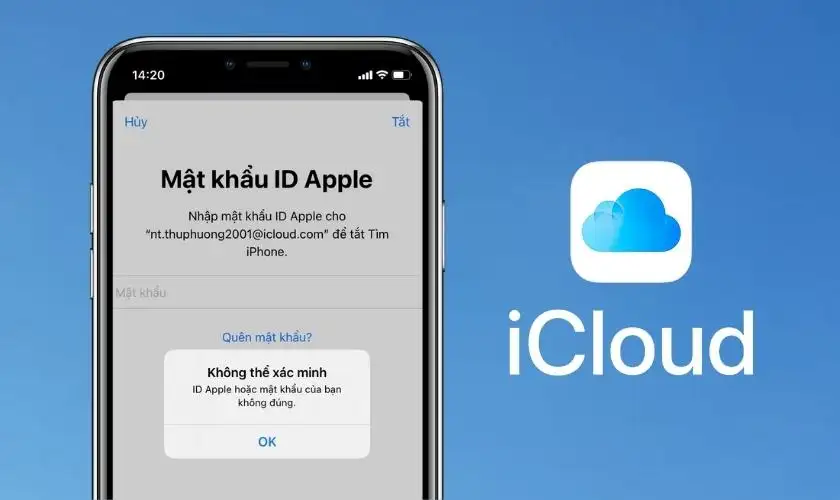
Bước 1: Chuẩn bị trước khi tạo
Trước khi tạo tài khoản iCloud, bạn cần chuẩn bị:
-
Một địa chỉ email chưa từng đăng ký Apple ID.
-
Một số điện thoại cá nhân để xác minh.
-
iPhone đã được kết nối Wi-Fi.
💡 Mẹo nhỏ: Bạn có thể tạo email iCloud miễn phí (@icloud.com) trong quá trình đăng ký nếu chưa có email cá nhân.
Bước 2: Mở phần thiết lập tài khoản iCloud
-
Trên iPhone, vào Cài đặt (Settings).
-
Nhấn vào “Đăng nhập vào iPhone” ở đầu màn hình.
-
Nếu chưa có Apple ID, chọn “Bạn không có Apple ID hoặc đã quên?”
-
Nhấn vào “Tạo Apple ID” để bắt đầu quá trình tạo tài khoản.
Bước 3: Nhập thông tin cá nhân
-
Họ và tên
-
Ngày sinh: Nên dùng đúng để hỗ trợ khôi phục tài khoản khi cần.
-
Email hiện có hoặc chọn “Nhận địa chỉ iCloud miễn phí” để tạo email @icloud.com.
Bước 4: Tạo mật khẩu và xác minh bảo mật
-
Mật khẩu cần ít nhất 8 ký tự, bao gồm chữ hoa, chữ thường, số.
-
Xác nhận lại mật khẩu.
-
Thiết lập số điện thoại tin cậy để xác minh hai bước.
Bước 5: Đồng ý điều khoản và đăng nhập
-
Sau khi đồng ý với điều khoản Apple, iPhone sẽ tự động đăng nhập bạn vào iCloud.
-
Bạn có thể được hỏi xác minh bằng mã gửi qua SMS hoặc email – hãy xác nhận để hoàn tất.
🎉 Chúc mừng! Bạn đã tạo và đăng nhập thành công tài khoản iCloud trên iPhone.
III. Cách thiết lập tài khoản iCloud: Đồng bộ và bảo mật thông minh
Sau khi đăng nhập, bạn nên thiết lập các tính năng iCloud quan trọng để bảo vệ và sử dụng dữ liệu một cách thông minh.
1. Bật các mục đồng bộ iCloud
-
Vào Cài đặt > [Tên của bạn] > iCloud
-
Bật các tùy chọn bạn muốn như:
-
Ảnh iCloud: Tự động lưu trữ ảnh và video.
-
Danh bạ, Lịch, Ghi chú: Giữ thông tin luôn đồng bộ giữa các thiết bị.
-
iCloud Drive: Lưu trữ file và truy cập từ bất kỳ thiết bị nào.
-
📌 Mẹo: Bật “Sao lưu iCloud” để thiết bị tự động sao lưu hàng ngày khi kết nối Wi-Fi và sạc.
2. Thiết lập “Tìm iPhone”
Một trong những tính năng quan trọng nhất của iCloud là Find My iPhone – giúp bạn định vị hoặc khóa máy nếu bị mất.
Cách bật:
-
Vào Cài đặt > [Tên của bạn] > Tìm > Tìm iPhone
-
Bật cả 3 mục: Tìm iPhone, Tìm khi ngoại tuyến, Gửi vị trí sau cùng
3. Cài đặt bảo mật 2 lớp (Xác minh hai yếu tố)
-
Vào Cài đặt > [Tên của bạn] > Mật khẩu & bảo mật
-
Bật Xác minh hai yếu tố để tránh bị người khác đăng nhập trái phép.
💡 Gợi ý: Luôn cập nhật thông tin email khôi phục và số điện thoại dự phòng để tránh mất quyền truy cập.
IV. Một số vấn đề thường gặp và cách khắc phục
1. Không tạo được tài khoản iCloud mới
-
Kiểm tra kết nối mạng.
-
Đảm bảo email chưa từng đăng ký Apple ID trước đó.
-
Thử dùng email @icloud.com nếu email cá nhân bị lỗi.
2. Quên mật khẩu iCloud
-
Vào https://iforgot.apple.com để lấy lại mật khẩu.
-
Cần có số điện thoại hoặc email khôi phục.
3. iPhone yêu cầu mật khẩu iCloud cũ
-
Nếu mua iPhone cũ mà chưa đăng xuất iCloud, bạn cần liên hệ chủ cũ để gỡ khóa iCloud.
-
Apple không hỗ trợ mở khóa nếu bạn không có thông tin chính chủ.
V. Mẹo sử dụng iCloud hiệu quả trên iPhone
1. Quản lý dung lượng iCloud
-
Vào Cài đặt > [Tên của bạn] > iCloud > Quản lý dung lượng tài khoản
-
Xem ứng dụng nào đang chiếm nhiều dung lượng nhất.
📌 Mẹo tiết kiệm:
-
Tắt sao lưu ảnh nếu bạn dùng Google Photos.
-
Xóa bản sao lưu cũ không còn dùng đến.
-
Nâng cấp gói iCloud+ nếu cần thêm dung lượng (50GB, 200GB, 2TB).
2. Chia sẻ iCloud với gia đình
Tính năng Family Sharing cho phép bạn:
-
Chia sẻ dung lượng iCloud với 5 người khác.
-
Dùng chung ứng dụng, phim, nhạc mà không cần mua lại.
-
Giám sát hoạt động của con cái với Screen Time.
Cách bật:
-
Vào Cài đặt > [Tên của bạn] > Chia sẻ trong gia đình
3. Sử dụng iCloud Keychain
iCloud Keychain giúp bạn lưu trữ và tự động điền mật khẩu, thông tin thẻ tín dụng một cách an toàn.
Cách bật:
-
Vào Cài đặt > [Tên của bạn] > iCloud > Chuỗi khóa
-
Bật tính năng này để quản lý mật khẩu tiện lợi hơn.
VI. Câu hỏi thường gặp (FAQ)
❓Tôi có thể tạo nhiều tài khoản iCloud trên iPhone không?
Có thể, nhưng Apple chỉ cho phép đăng nhập một tài khoản chính cho các dịch vụ như iCloud, iMessage, App Store. Bạn có thể thêm tài khoản phụ nhưng tính năng sẽ giới hạn.
❓Không nhớ tài khoản iCloud cũ, tôi có thể dùng máy được không?
Không. iCloud có tính năng Activation Lock – nếu không có mật khẩu cũ, bạn sẽ không thể sử dụng máy.
❓Tạo tài khoản iCloud có mất phí không?
Không. Việc tạo tài khoản iCloud hoàn toàn miễn phí. Tuy nhiên, bạn chỉ có 5GB dung lượng lưu trữ miễn phí. Có thể mua thêm nếu cần.
VII. Kết luận
Tạo và thiết lập tài khoản iCloud trên iPhone là bước quan trọng để đảm bảo an toàn dữ liệu, tận dụng tối đa các dịch vụ Apple và đồng bộ cuộc sống số của bạn. Với những hướng dẫn chi tiết, ví dụ minh họa và mẹo thực tế ở trên, bạn hoàn toàn có thể tự tin làm chủ thiết bị iPhone mới của mình.
Hãy dành vài phút để thực hiện đúng các bước – vì đây không chỉ là việc đăng nhập một tài khoản, mà là bảo vệ tài sản số quan trọng nhất của bạn.
——————————————————
👉 Liên hệ ngay để được tư vấn MIỄN PHÍ:
📞 Hotline: 0763.74.7777
🌐 Website: antinphat.net.vn
📍 Fanpage: An Tín Phát iCloud
Cầm iPhone Quận 1, Vay iPhone Quận 1, Cầm iCloud Quận 1, Vay iCloud Quận 1, Cầm đồ Quận 1, Vay tiền nhanh Quận 1, Cầm iPhone Quận 3, Vay iPhone Quận 3, Cầm iCloud Quận 3, Vay iCloud Quận 3, Cầm đồ Quận 3, Vay tiền nhanh Quận 3, Cầm iPhone Quận 5, Vay iPhone Quận 5, Cầm iCloud Quận 5, Vay iCloud Quận 5, Cầm đồ Quận 5, Vay tiền nhanh Quận 5, Cầm iPhone Quận 7, Vay iPhone Quận 7, Cầm iCloud Quận 7, Vay iCloud Quận 7, Cầm đồ Quận 7, Vay tiền nhanh Quận 7, Cầm iPhone Quận 10, Vay iPhone Quận 10, Cầm iCloud Quận 10, Vay iCloud Quận 10, Cầm đồ Quận 10, Vay tiền nhanh Quận 10, Cầm iPhone Quận Gò Vấp, Vay iPhone Quận Gò Vấp, Cầm iCloud Quận Gò Vấp, Vay iCloud Quận Gò Vấp, Cầm đồ Quận Gò Vấp, Vay tiền nhanh Quận Gò Vấp, Cầm iPhone Quận Bình Thạnh, Vay iPhone Quận Bình Thạnh, Cầm iCloud Quận Bình Thạnh, Vay iCloud Quận Bình Thạnh, Cầm đồ Quận Bình Thạnh, Vay tiền nhanh Quận Bình Thạnh, Cầm iPhone Quận Tân Phú, Vay iPhone Quận Tân Phú, Cầm iCloud Quận Tân Phú, Vay iCloud Quận Tân Phú, Cầm đồ Quận Tân Phú, Vay tiền nhanh Quận Tân Phú, Cầm iPhone Quận Tân Bình, Vay iPhone Quận Tân Bình, Cầm iCloud Quận Tân Bình, Vay iCloud Quận Tân Bình, Cầm đồ Quận Tân Bình, Vay tiền nhanh Quận Tân Bình, Cầm iPhone Quận Phú Nhuận, Vay iPhone Quận Phú Nhuận, Cầm iCloud Quận Phú Nhuận, Vay iCloud Quận Phú Nhuận, Cầm đồ Quận Phú Nhuận, Vay tiền nhanh Quận Phú Nhuận, Cầm iPhone Quận 12, Vay iPhone Quận 12, Cầm iCloud Quận 12, Vay iCloud Quận 12, Cầm đồ Quận 12, Vay tiền nhanh Quận 12, Cầm iPhone Thành phố Thủ Đức, Vay iPhone Thành phố Thủ Đức






